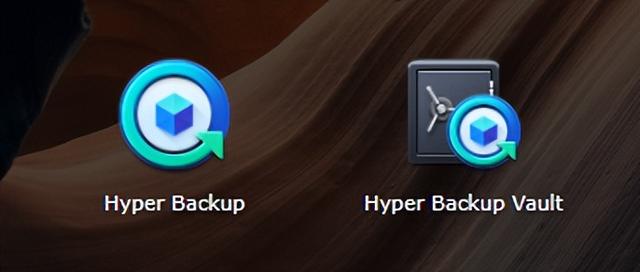文件同步需要用到以下三个套件,分别是Synology Drive、Synology Drive ShareSync和Synology Drive管理控制台。
 以下在主服务器A上操作
以下在主服务器A上操作首先要在【控制面板】创建【共享文件夹】,其中homes是系统默认的个人文件夹(群晖支持多用户,如果你是管理员,可以看到所有人的个人文件夹)。其他文件夹按需创建。

然后打开【Synology Drive管理控制台】,把所有文件夹设置为【已启用】。
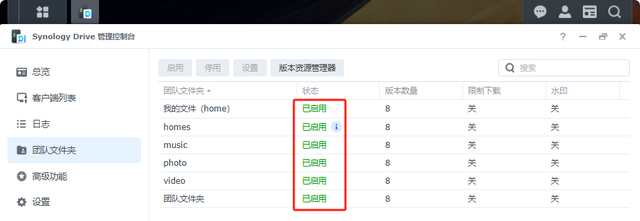 以下在同步服务器B上操作
以下在同步服务器B上操作打开【Synology Drive ShareSync】,开始设置同步。

填写主服务器A的ip地址、用户名和密码,点击【下一步】。忽略不受信任的证书,点击【是】。

按需勾选需要同步的文件夹,进入【下一步】。
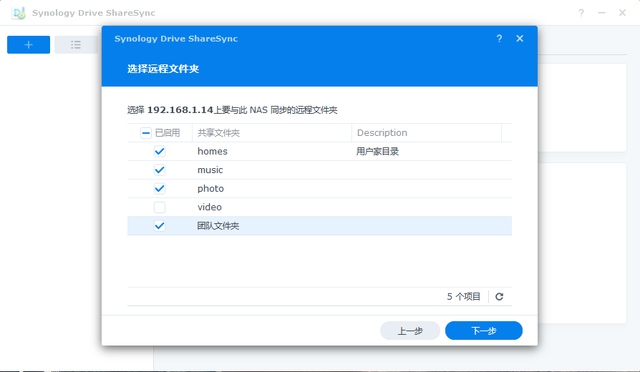
针对每个文件夹可以选择是双向同步还是单向同步。

例如是作为备份使用,这里选择仅下载。
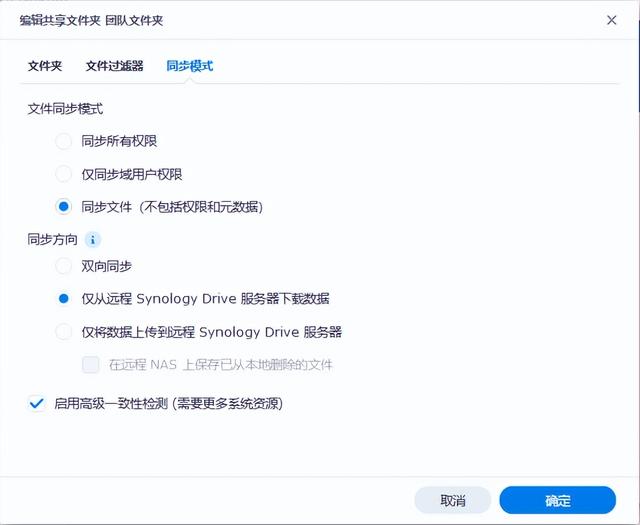
所有设置完成后,自动开始同步。注意这个同步是实时的,当主服务器A上的文件发生变化时,同步服务器B会自动同步。
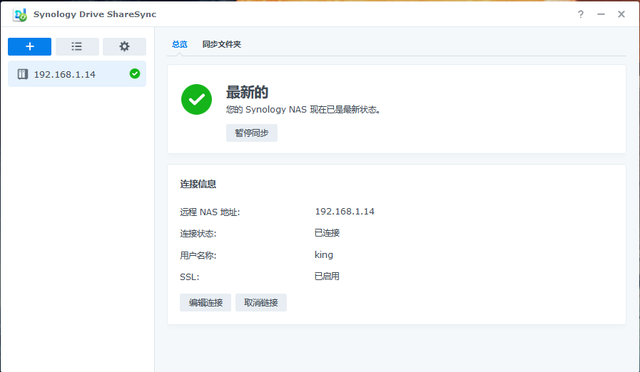
下期内容预告:两台群晖之间利用Hyper Backup实现系统级备份。